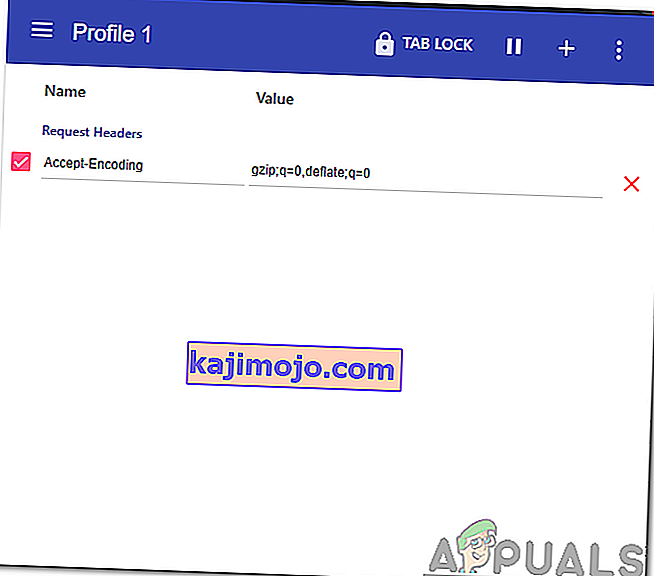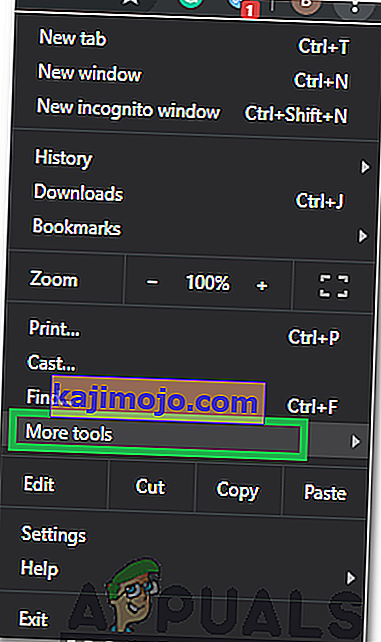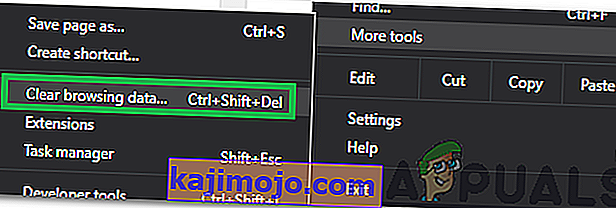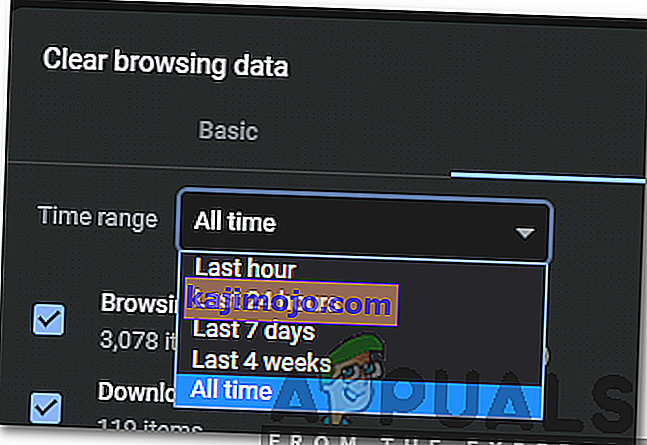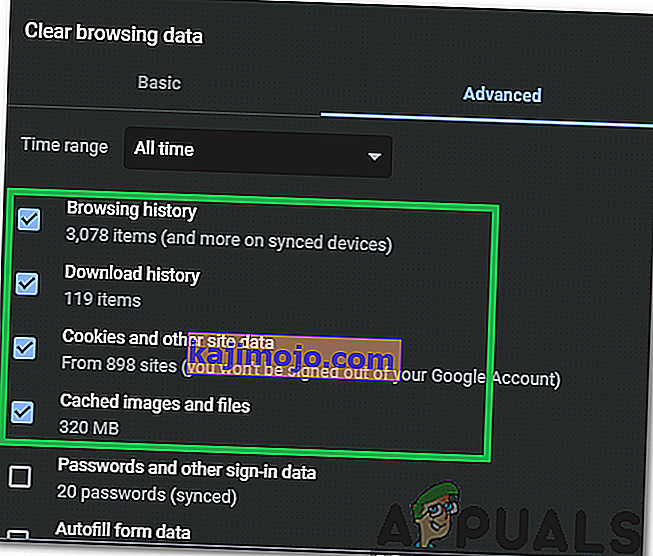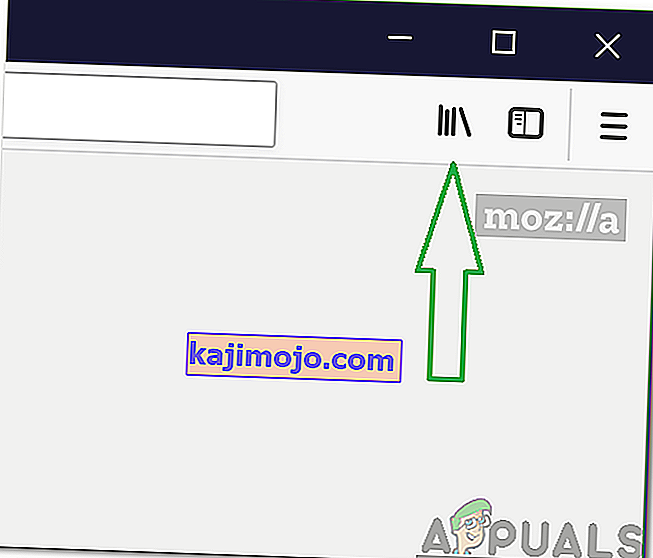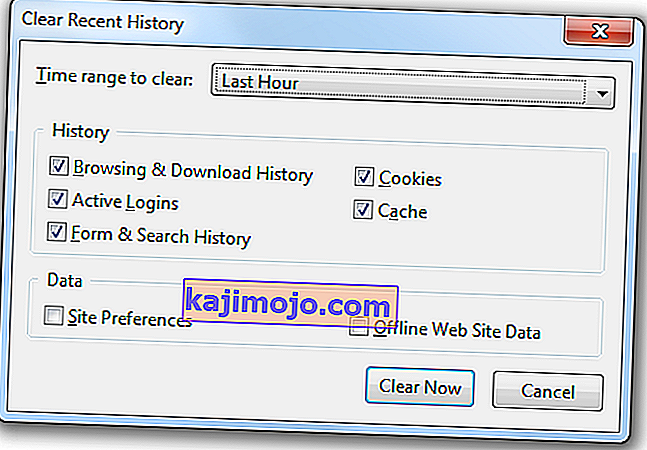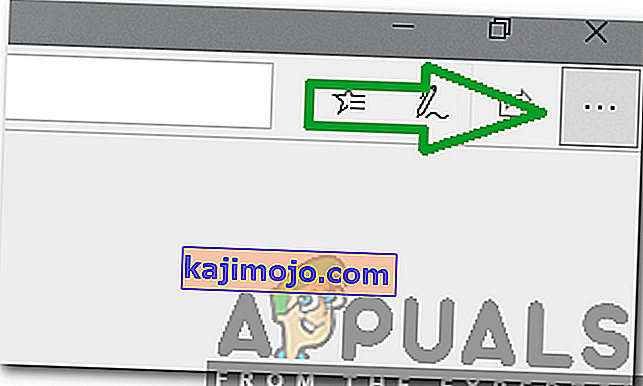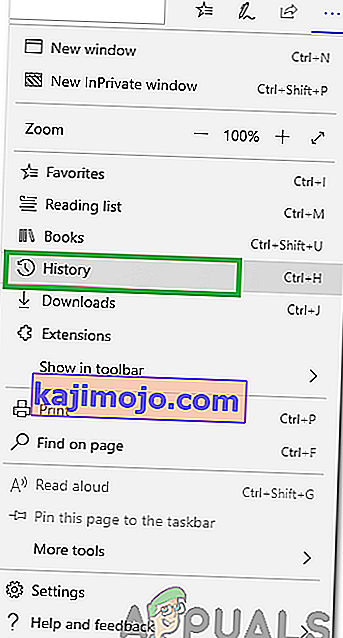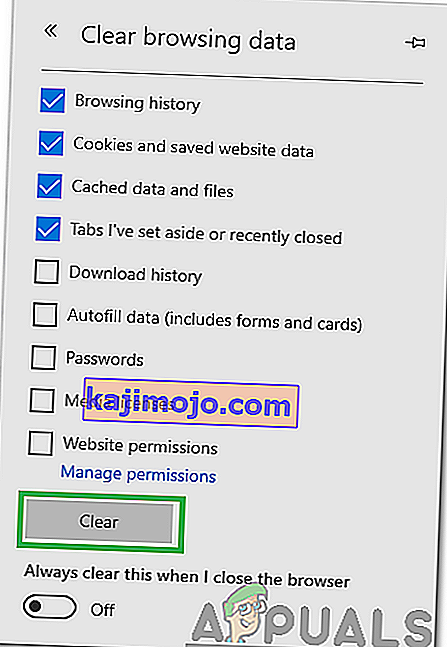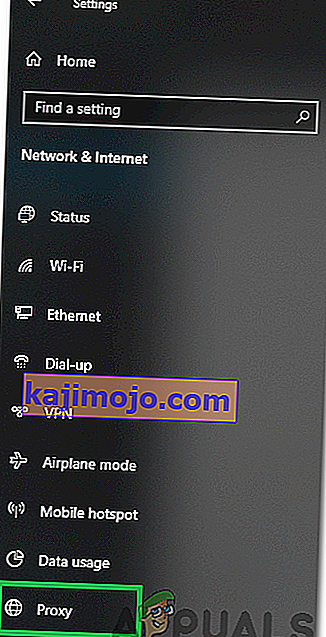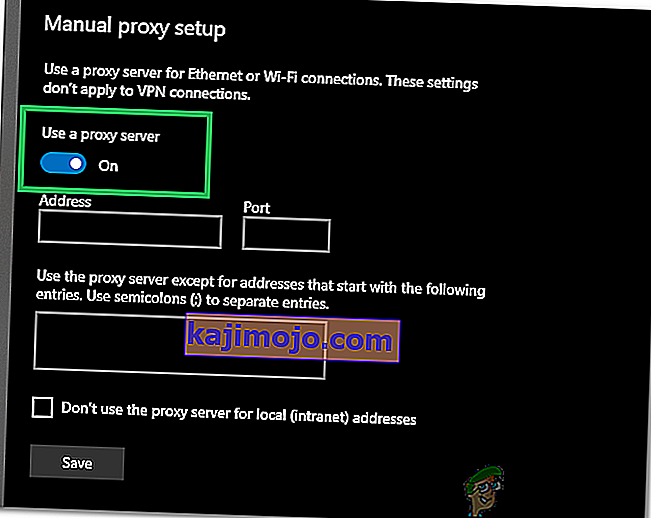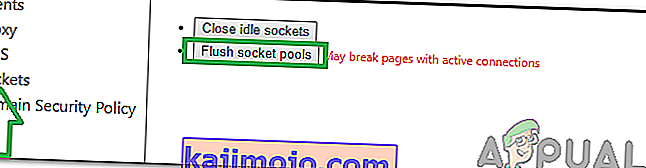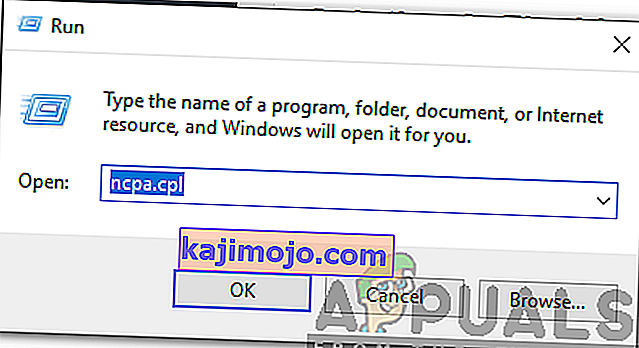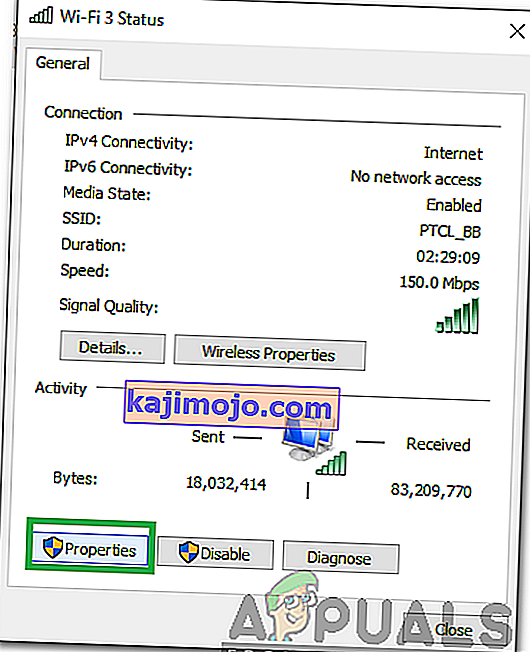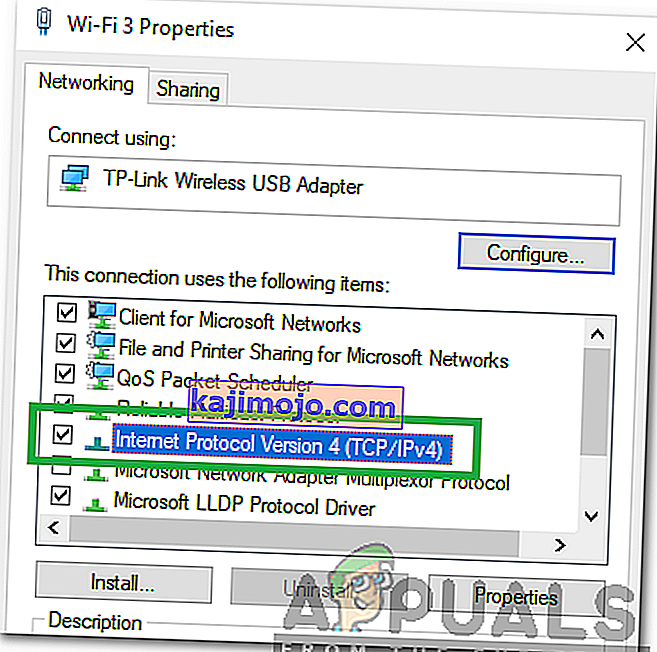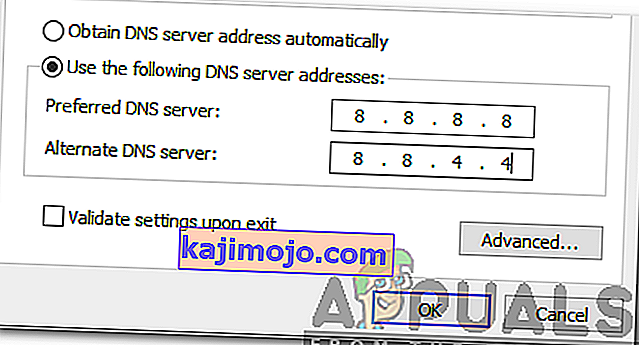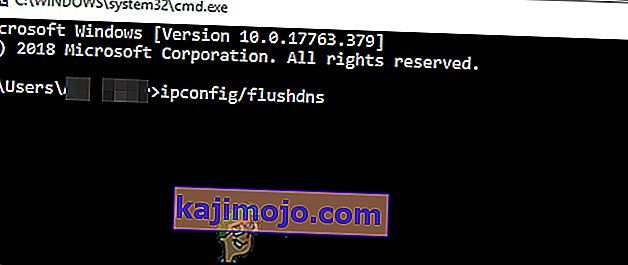Грешка „ ЕРР_ЦОНТЕНТ_ДЕЦОДИНГ_ФАИЛЕД “ се види у готово свим прегледачима. Понекад се појави током учитавања одређене веб локације, али такође може почети да се појављује када пређете на нови сервер. Ова грешка се јавља и након освежавања странице неколико пута. У овом чланку ћемо размотрити неке од разлога због којих би ова грешка могла бити покренута, а такође ћемо пружити одржива решења за њено потпуно уклањање.

Шта узрокује грешку „ЕРР_ЦОНТЕНТ_ДЕЦОДИНГ_ФАИЛЕД“?
Нажалост, разлог због којег се покреће грешка не може се одредити ни за једног кривца. Међутим, неки од најчешћих разлога наведени су у наставку
- Тврдња лажног кодирања: У неким случајевима, ХТТП заглавља захтева могу тврдити да је садржај гзип кодиран када није. То може проузроковати сукоб током процеса декодирања и покренути грешку.
- Кеш меморија / колачићи прегледача: Кеш меморишу апликације како би се смањило време учитавања и обезбедило неометано искуство. Веб локације чувају колачиће у сличне сврхе. Међутим, с временом се могу оштетити и ометати важне елементе прегледача.
- Прокси / ВПН: Понекад, прокси или ВПН могу да изазову проблеме током процеса декодирања и спрече прегледач да учита веб страницу.
- Попули сокета : Ако је за ваш прегледач омогућено удруживање сокета, он не ствара сваки нови сокет; уместо тога одржава базен утичница. Међутим, ово спремиште утичница може се оштетити и спречити правилно функционисање процеса декодирања.
- ДНС конфигурације: Слично ДДП соцкетима, ДНС информације / конфигурације се чувају на рачунару, уместо да сваки пут креирају нове. Ово помаже у побољшању перформанси и повећању брзине. Међутим, временом се ово може оштетити и може ометати важне елементе прегледача.
- МТУ ограничење: У одређеним случајевима МТУ ограничење није постављено за адаптер и узрокује сукобе током процеса декодирања.
- Виндовс заштитни зид: Могуће је да заштитни зид Виндовс блокира везу са веб локацијом због чега се ова грешка покреће.
- Погрешна ДНС адреса: Ако Виндовс добије погрешне ДНС конфигурације, то може спречити успостављање везе због чега би ова грешка могла бити покренута.
- Управљачки програми мрежног адаптера: У неким случајевима управљачки програми мрежног адаптера нису правилно инсталирани на систему. Због тога, веза са веб локацијом можда неће бити правилно успостављена и може покренути ову грешку.
Сада када сте основно разумели природу проблема, кренућемо ка решењима. Обавезно их примените у одређеном редоследу у којем су представљени.
Решење 1: Онемогућавање Г-Зип кодирања
Понекад је Г-Зип кодирање разлог због којег се ова грешка покреће. Нема много прегледача који омогућавају прилагођавање да би ово онемогућили без употребе екстензија независних произвођача. Стога ћемо у овом кораку преузети и инсталирати додатак, а затим онемогућити Г-Зип кодирање помоћу тог проширења.
- Отворите Цхроме и дођите до ове адресе.
- Кликните на дугме „ Додај у Цхроме “, а затим у опцији изаберите опцију „ Додај проширење “.

- Проширење ће сада аутоматски бити додат у Цхроме.
- Отворите нову картицу и кликните на додатка икону у горњем десном делу прозора.

- Кликните празно место под насловом „Захтевај заглавље“ и унесите следећу команду
accept-encoding - Откуцајте следећу команду у опцији Валуе
гзип; к = 0, испухавање; к = 0
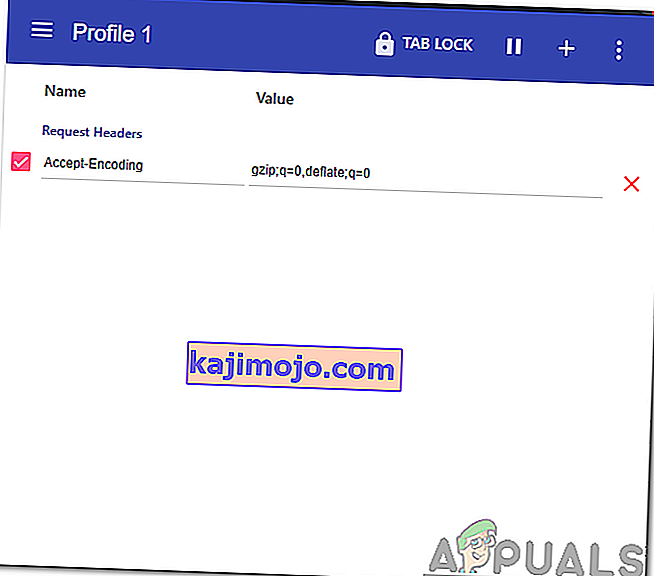
- Сада је Г-Зип кодирање онемогућено . Ако имате проблема са одређеном веб локацијом, препоручује се да је отворите и поновите горњи поступак.
- Када завршите, освежите страницу и проверите да ли је проблем и даље присутан.
Решење 2: Брисање историје прегледача и колачића
Историја прегледача или колачићи понекад могу бити оштећени. Због тога може утицати на поступак кодирања. Стога ћемо у овом кораку обрисати историју прегледача и колачиће. Зависно од вашег прегледача, процес се може мало разликовати. Методе брисања историје и колачића за неке од најчешће коришћених прегледача наведени су у наставку.
За Цхроме:
- Покрените Цхроме и отворите нову картицу.
- Притисните три усправне тачке у горњем десном углу и ховер показивач на " Море Тоолс ".
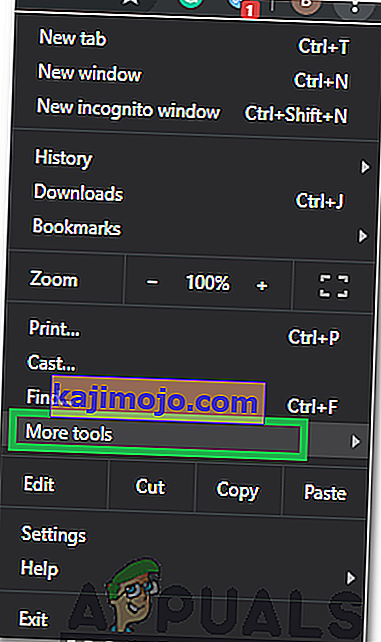
- У менију одаберите „ Цлеар Бровсер Хистори “.
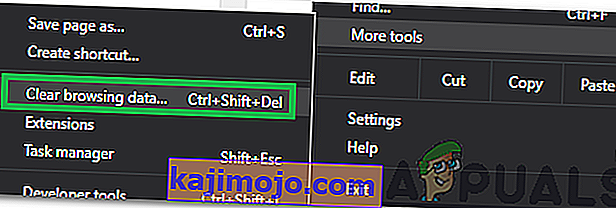
- Кликните на падајући мени „ Временски распон “ и одаберите „ Све време “.
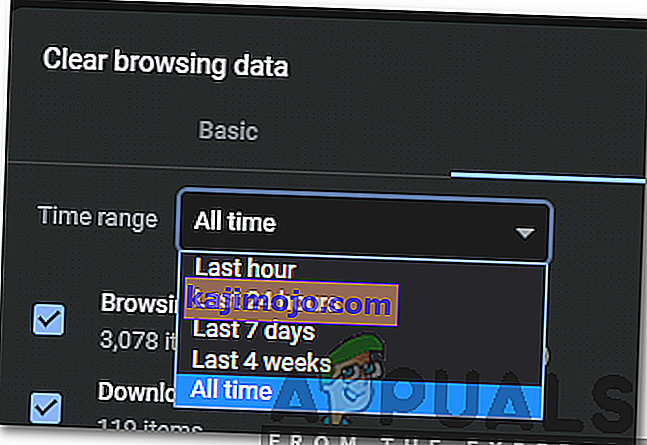
- Кликните на " Адванцед " и проверите у прва четири опције.
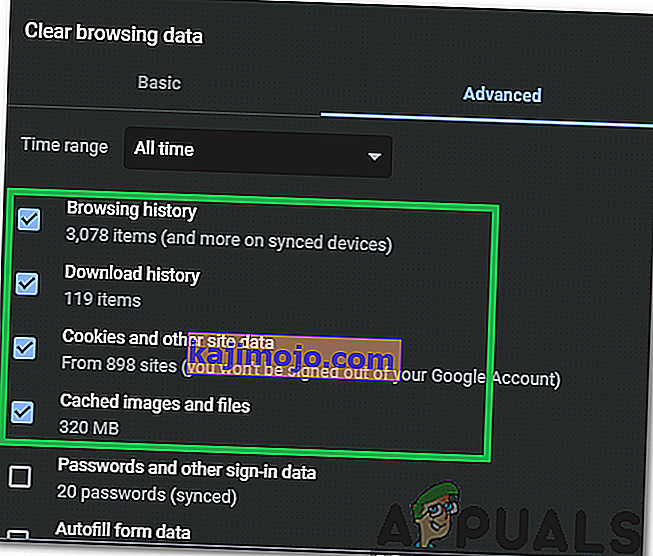
- Кликните опцију „ Обриши податке “ и одаберите „ Да “ у упиту.
- Проверите да ли је проблем и даље присутан.
За Фирефок:
- Покрените Фирефок и отворите нову картицу.
- Кликните на икону „ Библиотека “ у горњем десном углу и одаберите опцију „ Историја “.
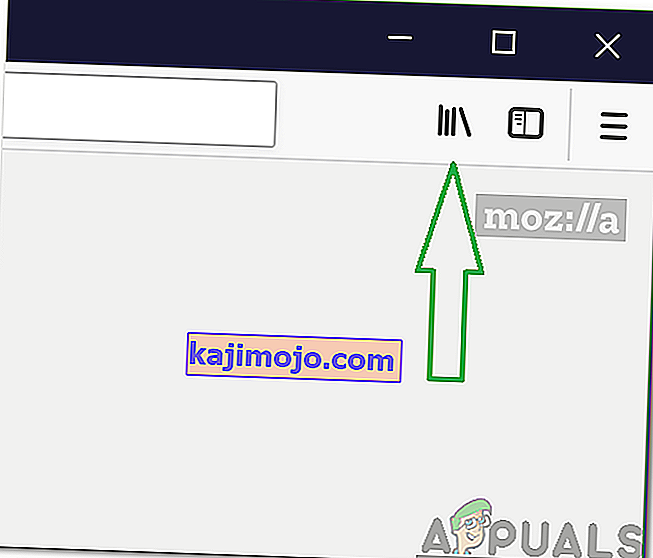
- Кликните на " Делимично Најновији Историја дугме" и кликните на падајућем менију поред " Тиме распону до Цлеар " опцију.
- Изаберите „ Сва времена “ и означите сва поља под насловом „ Историја “.
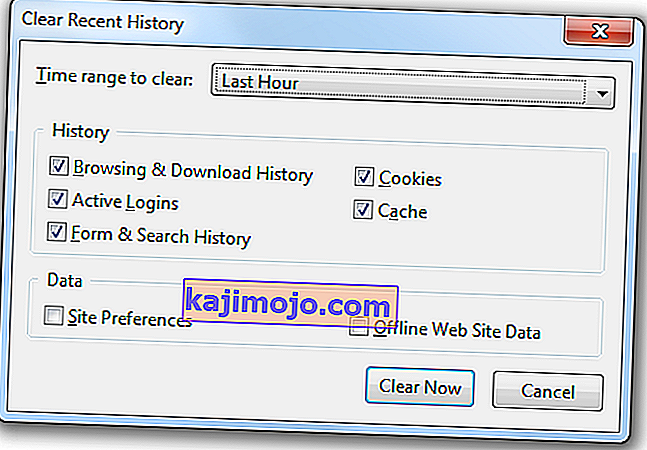
- Кликните на опцију „ Цлеар Нов “ и у упиту одаберите „ иес “.
- У колачиће и историја за свалане сада је очишћено, проверите да видите да ли долази до проблема.
За Мицрософт Едге:
- Покрените прегледач и отворите нову картицу.
- Кликните на три вертикалне тачке у горњем десном углу.
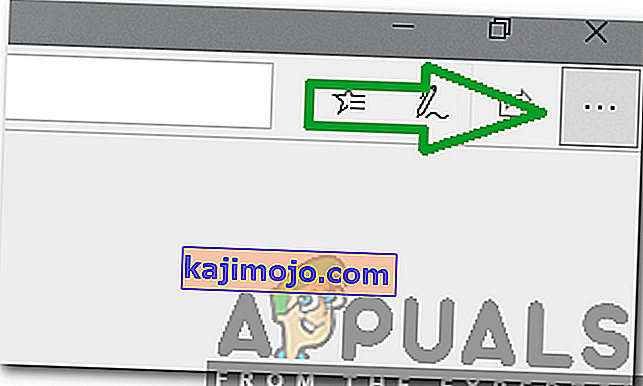
- Кликните на опцију „ Хистори “ и изаберите дугме „ Цлеар Хистори “.
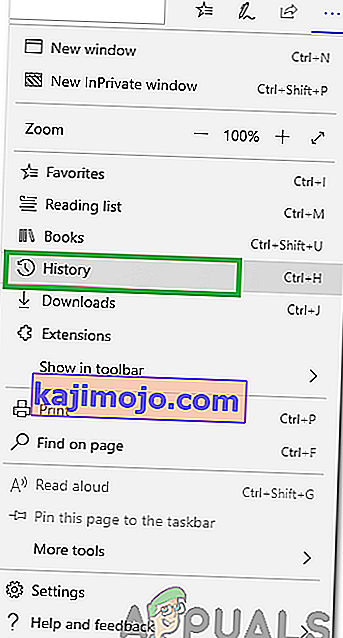
- Означите прве четири опције и кликните на опцију „ Цлеар “.
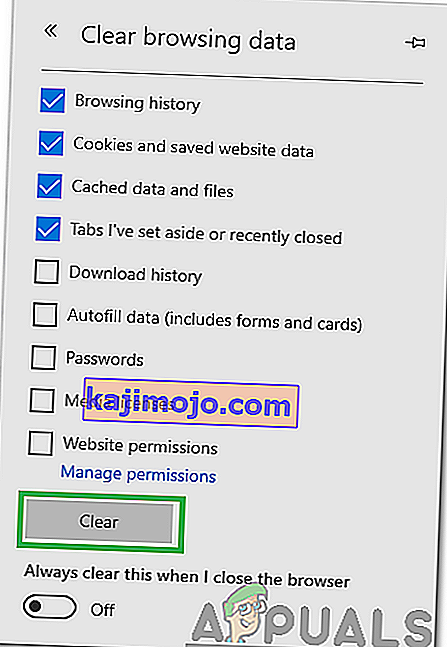
- Проверите да ли је проблем и даље присутан.
Решење 3: Онемогућавање проки / ВПН-а
Ако користите прокси или ВПН док се повезујете на Интернет, то може утицати на вашу везу са неким веб локацијама, а поступак декодирања можда неће ићи глатко. Стога ћемо у овом кораку онемогућити задани проки Виндовс-а који би могао бити активиран. На вама је да онемогућите ВПН ако га користите. Да бисте онемогућили прокси:
- Притисните истовремено тастере „ Виндовс “ + „ И “.
- Кликните на опцију „ Нетворк & Интернет “ и у левом окну одаберите „ Проки “.
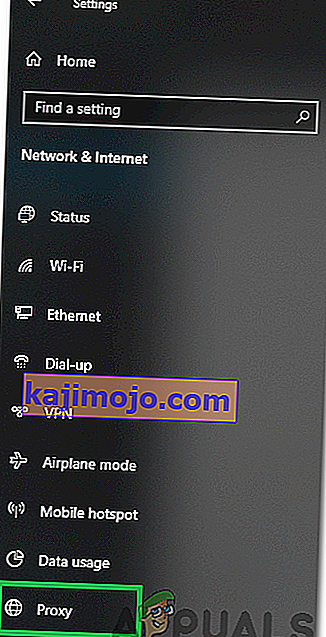
- Кликните на " Користи Мегу дугме" да га искључи са.
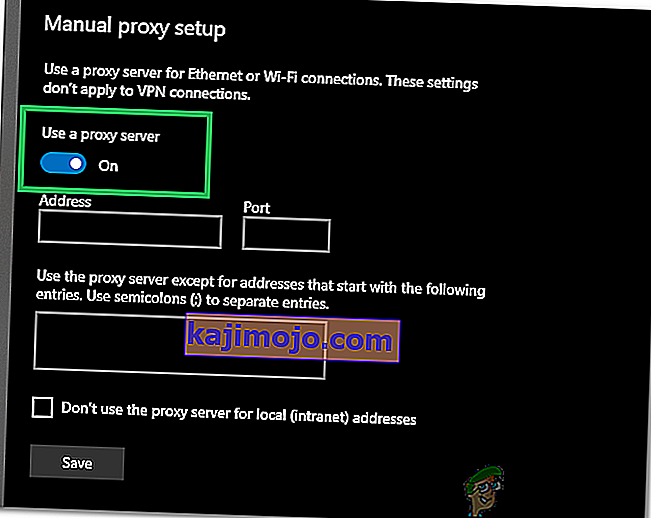
- Проверите да ли је проблем и даље присутан.
Решење 4: Испирање базена утичница
Покети сокета које прегледач складишти понекад могу бити оштећени. Стога ћемо у овом кораку испрати базене утичница. Да бисте то урадили:
- Покрените Цхроме и отворите нову картицу
- Унесите следећу команду у траку за адресу и притисните ентер.
цхроме: // нет-интерналс
- Кликните на опцију „ Соцкетс “ у левом окну и одаберите опцију „ Флусх Соцкет Поолс “.
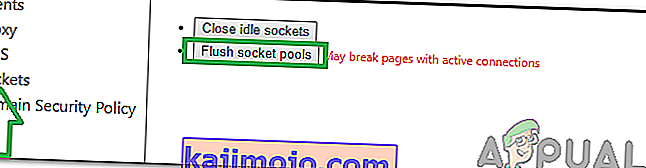
- Проверите да ли је проблем и даље присутан.
Напомена: Овај поступак важи само за Цхроме
Решење 5: Ресетовање Винсоцка
Постоје одређене Интернет конфигурације које се чувају на рачунару. Понекад се ове конфигурације могу оштетити и треба их освежити. У овом кораку ћемо ресетовати Винсоцк конфигурације. За то:
- Притисните истовремено тастере „ Виндовс “ + „ Р “ да бисте отворили упит за покретање .

- Укуцајте „ цмд “ и истовремено притисните тастере „ схифт “ + „ Цтрл “ + „ Ентер “.

- Кликните " Да " у одзиву да бисте отворили командну линију као администратор.
- Унесите следећу команду у командну линију и притисните ентер
нетсх Винсоцк ресетован

- Сачекајте да се поступак заврши, поново покрените рачунар и проверите да ли се проблем наставља.
Решење 6: Подешавања Максимална преносна јединица
МТУ треба поставити за сваку Интернет везу која се користи на рачунару за оптимално искуство. Стога ћемо у овом кораку подесити МТУ за нашу везу. Да бисте то урадили:
- Притисните истовремено тастере „ Виндовс “ + „ Р “.
- Укуцајте „ нцпа . цпл “и притисните ентер.
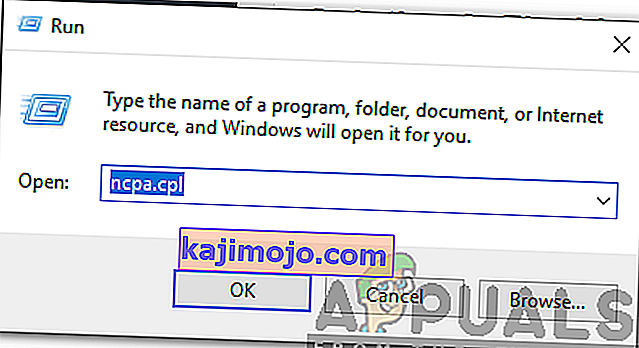
- Запишите име Интернет везе коју тренутно користите.
- Затворите све Виндовс-е и поново притисните „ Виндовс “ + „ Р “.
- Укуцајте „ цмд “ и истовремено притисните „ Схифт “ + „ Цтрл “ + „ Ентер “.

- Укуцајте следећу команду и притисните „ Ентер “.
нетсх интерфаце ИПВ4 сет субинтерфаце "Цоннецтион Наме" мту = 1472 сторе = перситент
- Проверите да ли је проблем и даље присутан.
Решење 7: Искључивање заштитног зида
Могуће је да заштитни зид или антивирус који користите можда блокирају вашу везу са одређеном веб локацијом или Интернетом. Због тога се препоручује да покушате да онемогућите везу на неко време и проверите да ли се проблем наставља.
Решење 8: Ручно додељивање ДНС-а
Могуће је да ДНС који Виндовс аутоматски добије није исправан. Стога ћемо у овом кораку користити подразумевани ДНС који користи Гоогле. За то:
- Притисните истовремено тастере „ Виндовс “ + „ Р “.
- Укуцајте „ нцпа . цпл “и притисните „ ентер “.
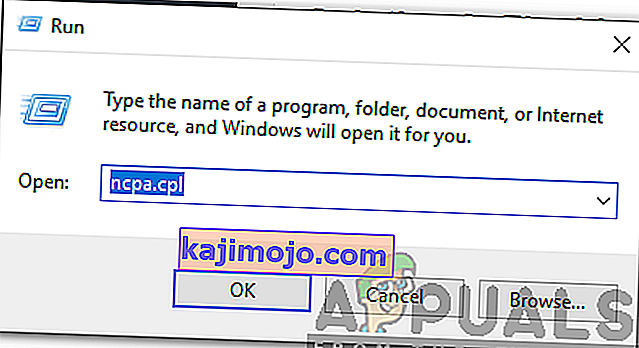
- Доубле - клик на вези који користите и изаберите " Пропертиес ".
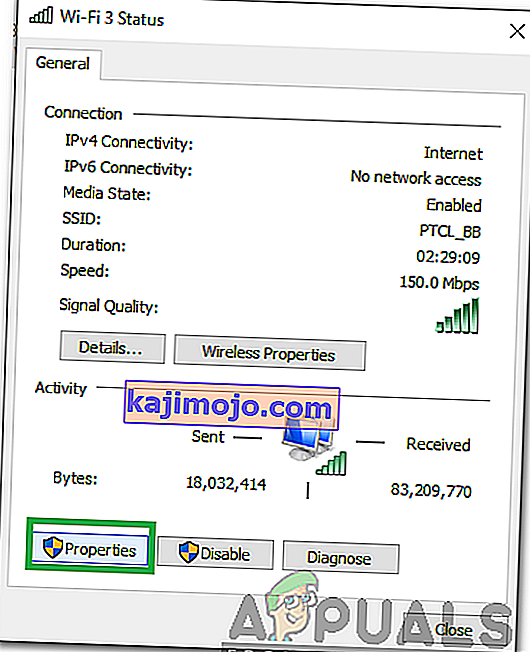
- Кликните картицу „ Мрежа “ и двапут кликните на опцију „ Интернет Протоцол Версион 4 (ТЦП / ИПВ4) “.
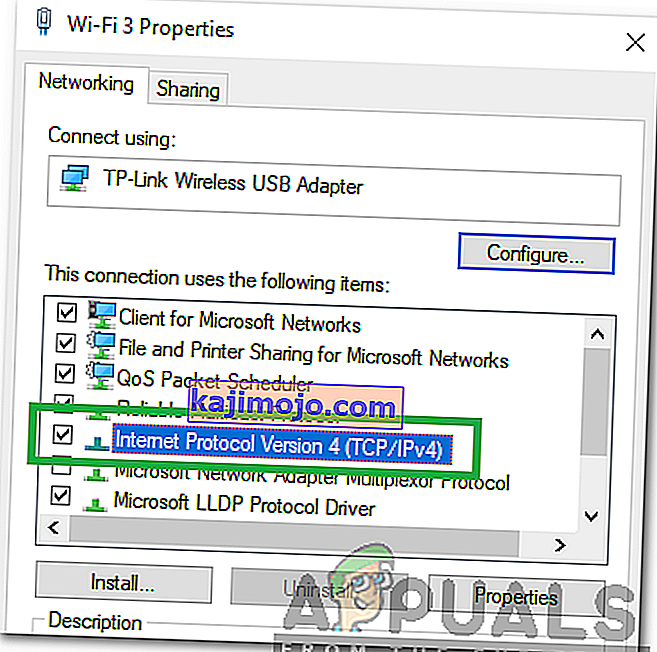
- Означите опцију „ Користи следеће адресе ДНС сервера “.
- Унесите „ 8.8.8.8“ у опцију „ Преферред ДНС Сервер“ и „ 8.8.4.4 “ у опцију „ Алтернативе ДНС Сервер “.
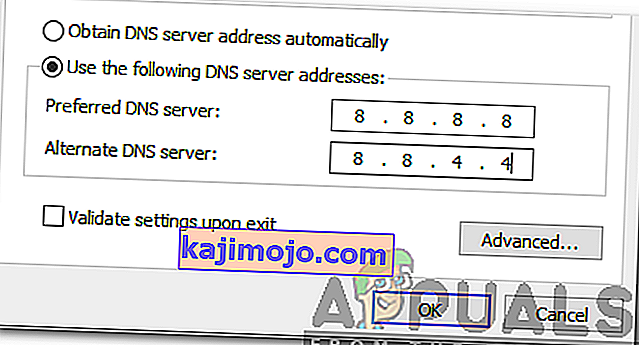
- Кликните на „ ОК “ и проверите да ли се проблем наставља.
Решење 9: Испирање ДНС-а
Могуће је да су ДНС конфигурације оштећене. Стога ћемо у овом кораку испразнити ДНС. Да бисте то урадили:
- Притисните истовремено тастере „ Виндовс “ + „ Р “.
- Укуцајте у "цмд" и притисните " Схифт " + " Цтрл " + " Ентер " истовремено.

- Укуцајте следећу команду и притисните ентер
ипцонфиг / флусхднс
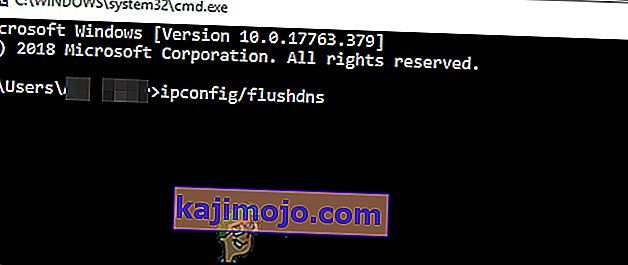
- Сачекајте да се поступак заврши и проверите да ли се проблем наставља.